飞牛 NAS 部署网易云播放器 SPlayer
原创 肖昶
1. 详细介绍
🤔 SPlayer 是什么?
SPlayer[1],一款简约的音乐播放器。该播放器集登录认证、个性化主题、本地/云端音乐管理、歌词互动、跨平台适配、会员专属功能及社交特性于一体,打造全方位沉浸式音乐体验。
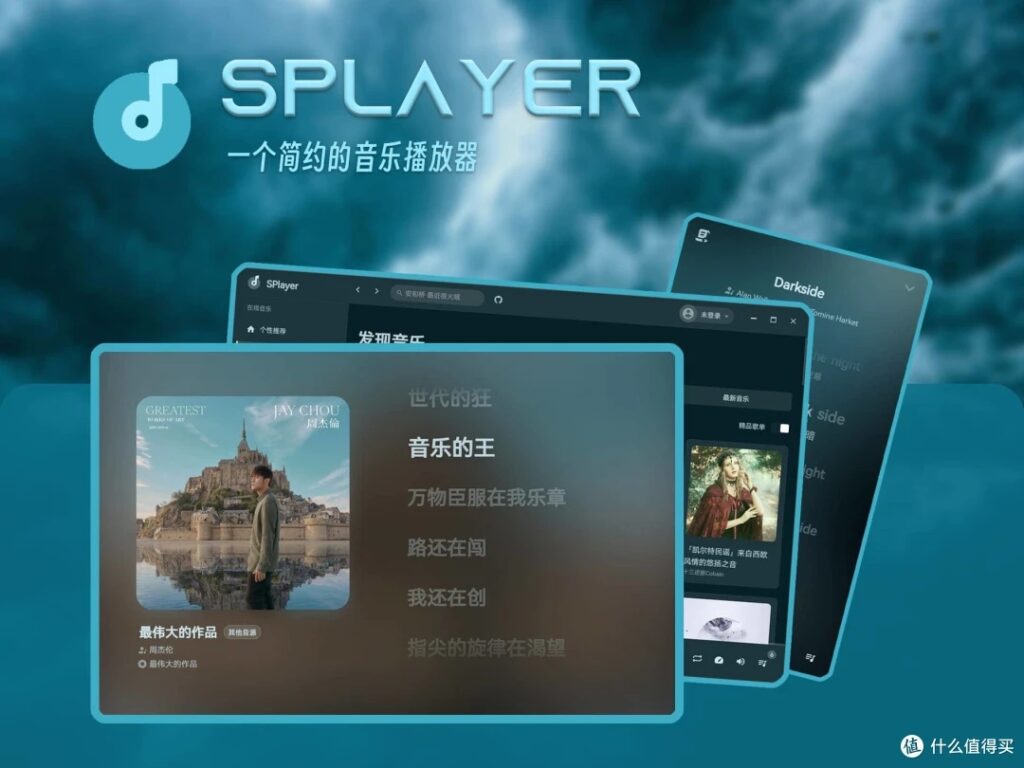
在线演示:SPlayer[2]
✨ 功能
- • ✨ 支持扫码登录
- • 📱 支持手机号登录
- • 📅 自动进行每日签到及云贝签到
- • 💻 支持桌面歌词
- • 💻 支持切换为本地播放器,此模式将不会连接网络
- • 🎨 封面主题色自适应,支持全站着色
- • 🌚 Light / Dark / Auto 模式自动切换
- • 📁 本地歌曲管理及分类(建议先使用 音乐标签[3] 进行匹配后再使用)
- • 📁 简易的本地音乐标签编辑及封面修改
- • 🎵 支持播放部分无版权歌曲(可能会与原曲不匹配,客户端独占功能)
- • ⬇️ 下载歌曲( 最高支持 Hi-Res,需具有相应会员账号 )
- • ➕ 新建歌单及歌单编辑
- • ❤️ 收藏 / 取消收藏歌单或歌手
- • 🎶 每日推荐歌曲
- • 📻 私人 FM
- • ☁️ 云盘音乐上传
- • 📂 云盘内歌曲播放
- • 🔄 云盘内歌曲纠正
- • 🗑️ 云盘歌曲删除
- • 📝 支持逐字歌词
- • 🔄 歌词滚动以及歌词翻译
- • 📹 MV 与视频播放
- • 🎶 音乐频谱显示
- • ⏭️ 音乐渐入渐出
- • 🔄 支持 PWA
- • 💬 支持评论区
- • 📱 移动端基础适配
2. 🐳 安装指南
下面介绍飞牛 NAS 通过 Docker 进行部署, 其它部署方式请参考官方说明文档。
1. 在飞牛主页面找到 Docker 打开后,切换菜单 Compose -> 新增项目。
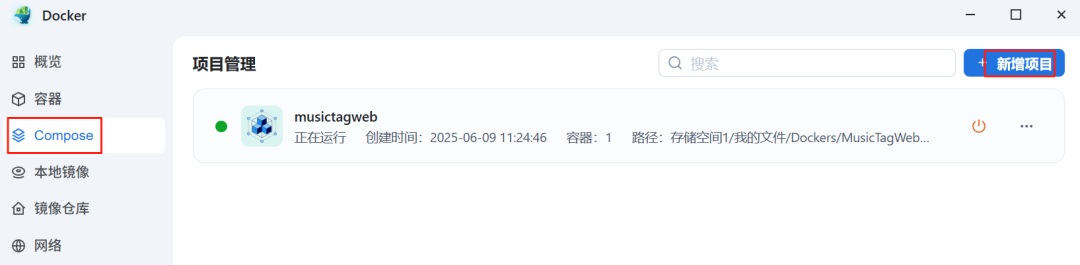
2. 创建项目页面根据实际情况定义 项目名称、选择 路径,选中 创建 docker-compose.yml 后,把下面 yml 文件粘贴到文本框中。检查无误后点击 确定 按钮进行部署。
services:
SPlayer:
image: imsyy/splayer:latest
container_name: SPlayer
ports:
- "25884:25884"
restart: always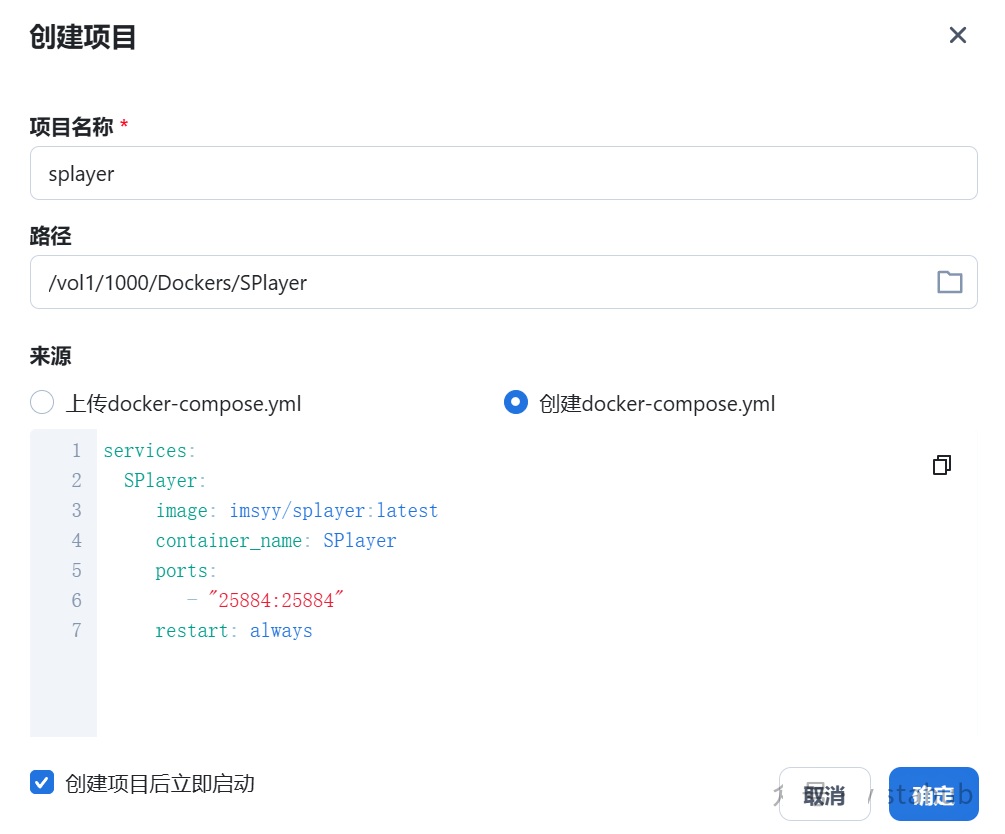
3. 使用
1. 在浏览器地址输入:http://<NAS地址>:25884 可访问 SPlayer 服务。
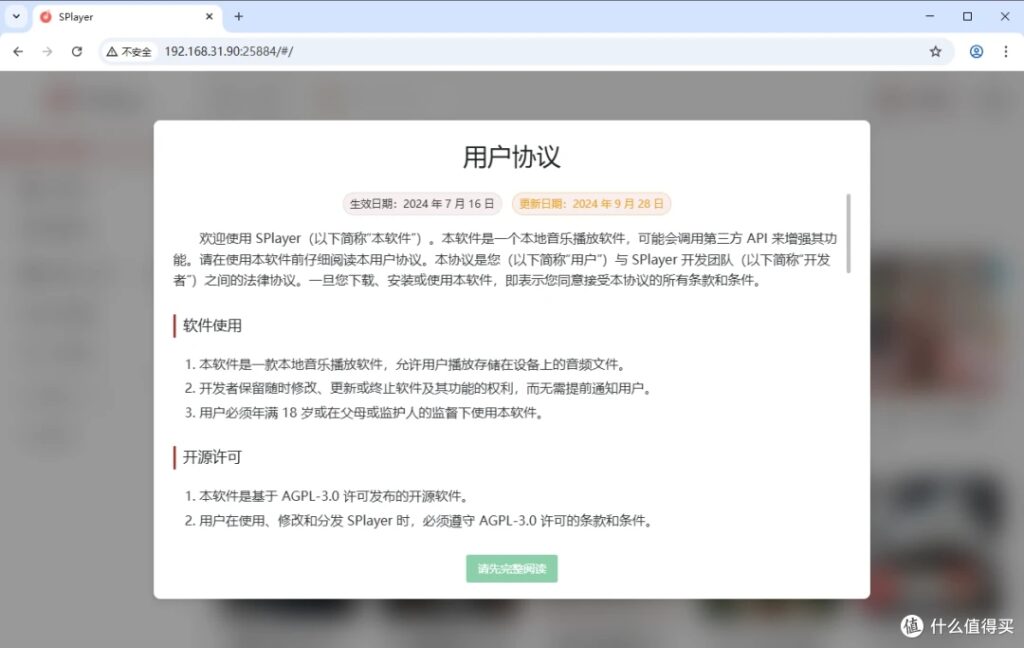
2. 滚动到协议底部,点击 同意并使用。
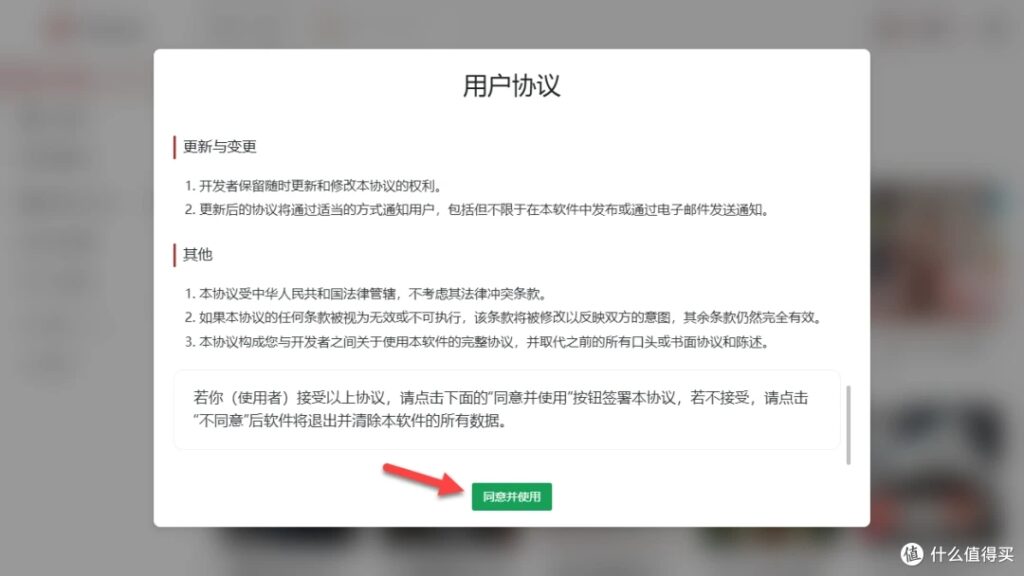
3. 进入主页面,可以登录自己的网易账号和进行系统设置。
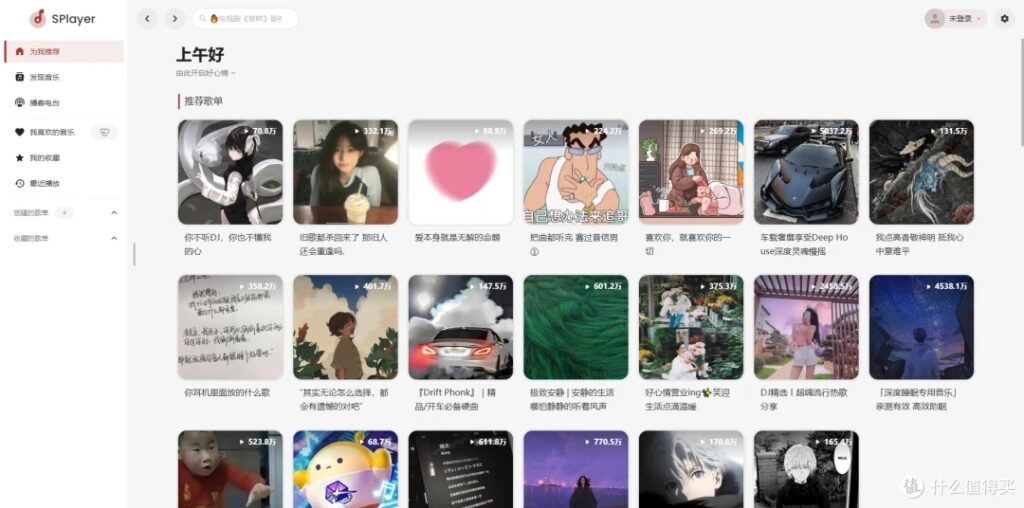
登录自己的网易账号:
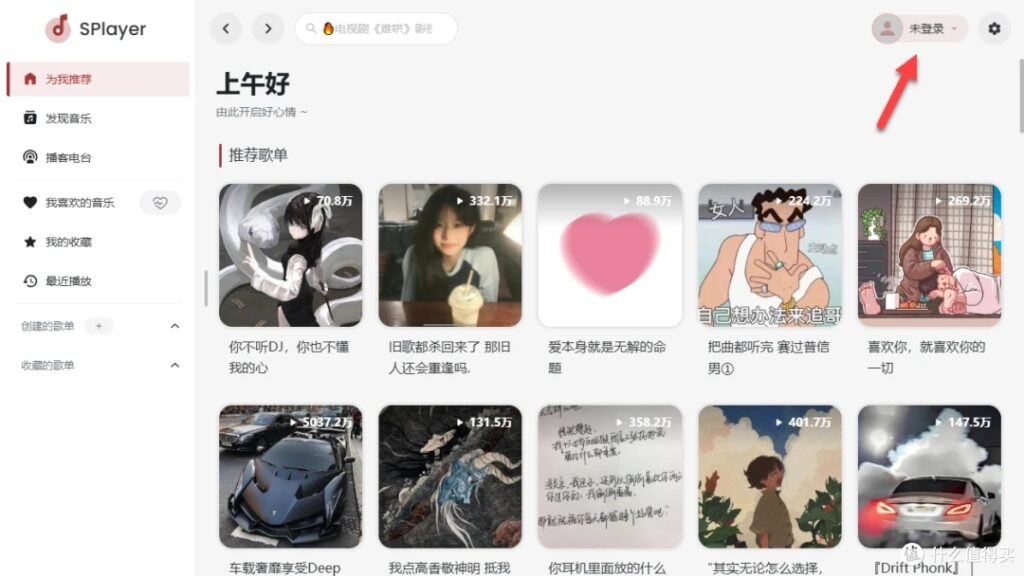
手机扫码登录网易云账号:
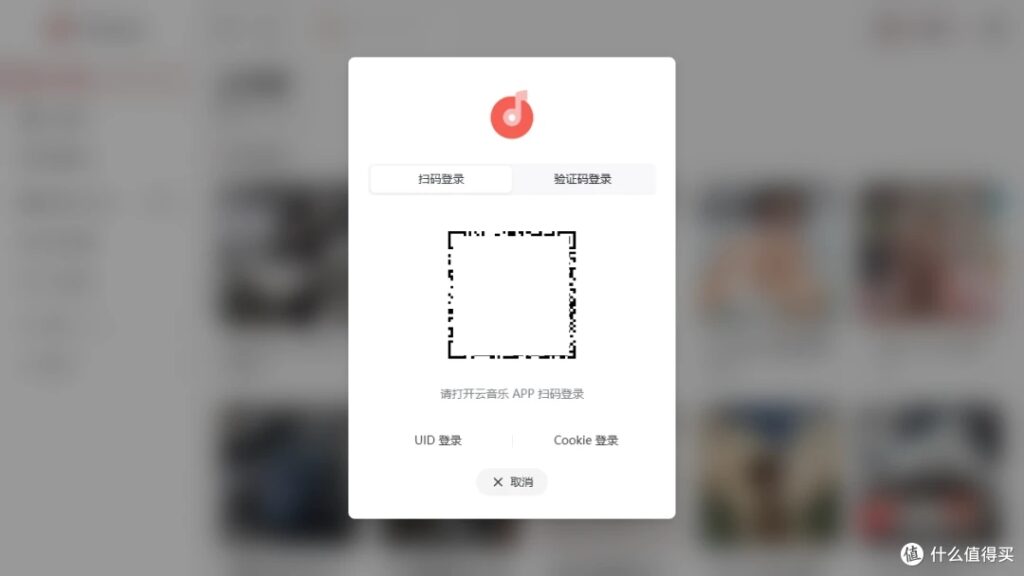
登录完成就可以看到自己的歌单这些:
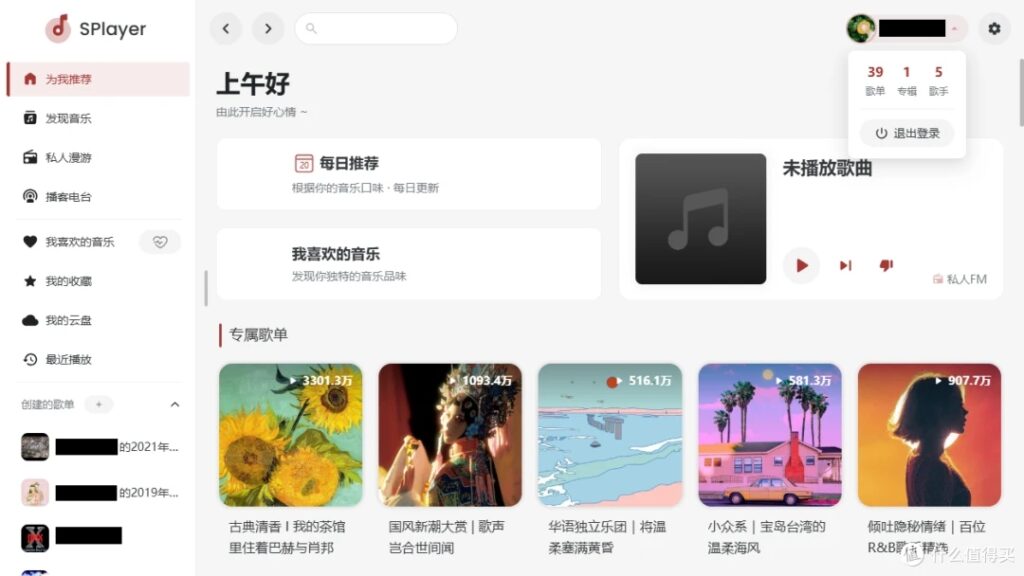
可以切换深色模式:
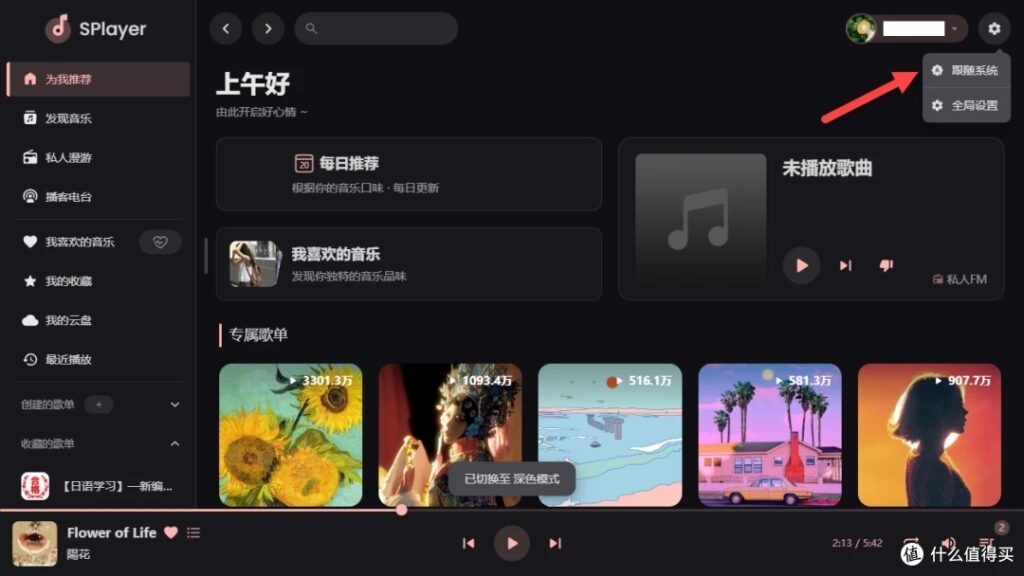
在线播放音乐都是没问题的。
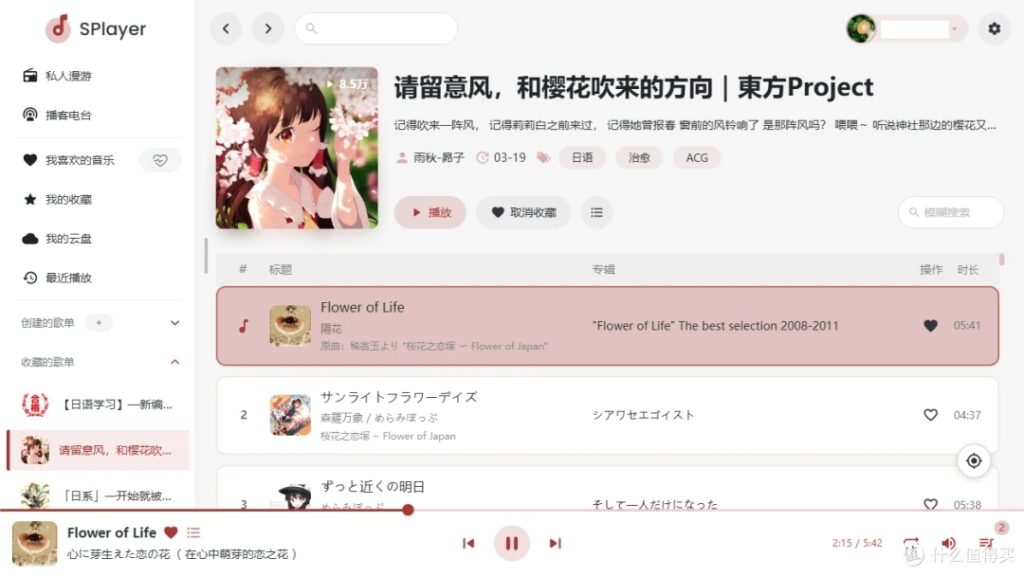
打开歌曲播放,可以看到歌词
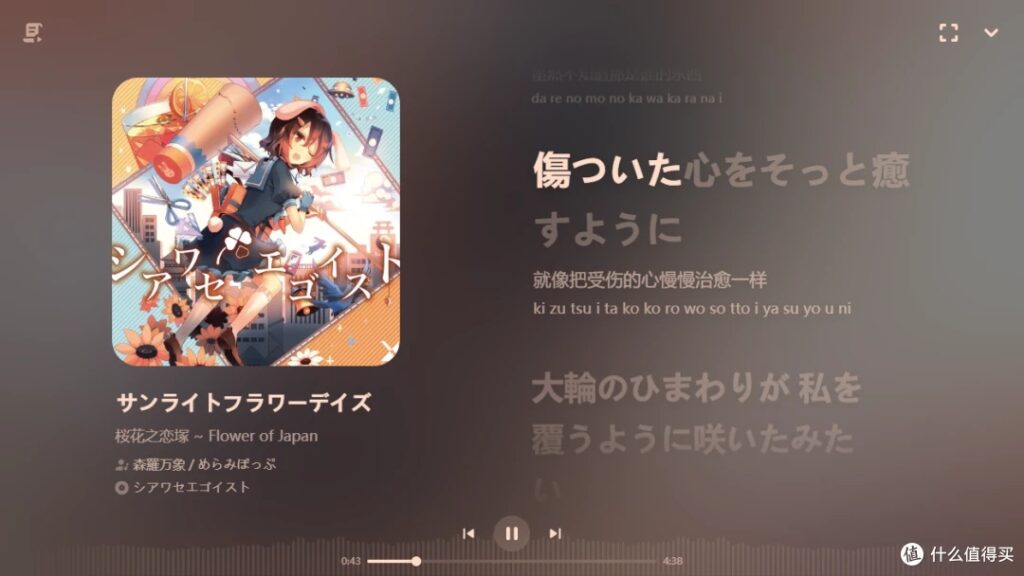
下载音乐也是没问题的
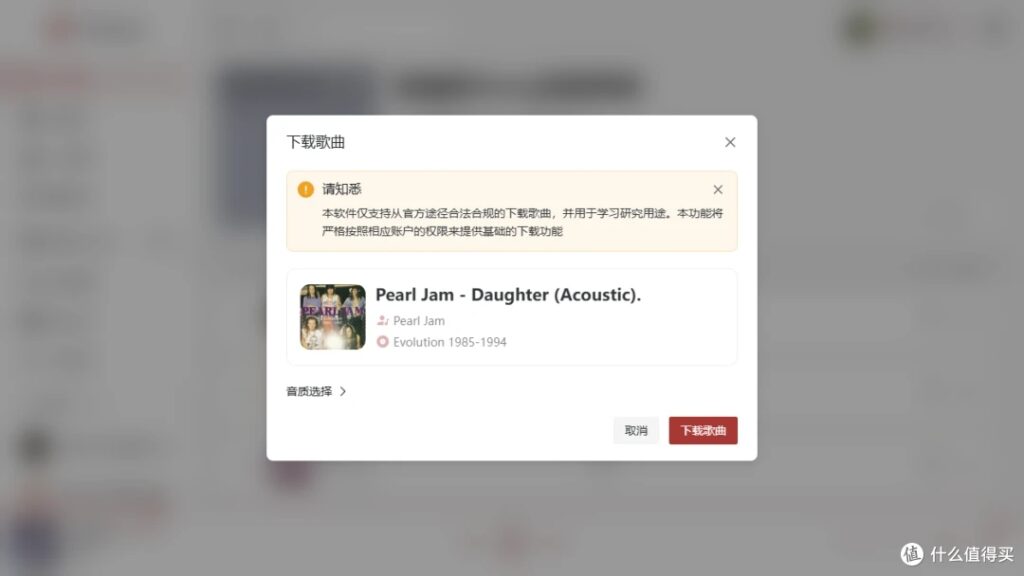
全局设置:
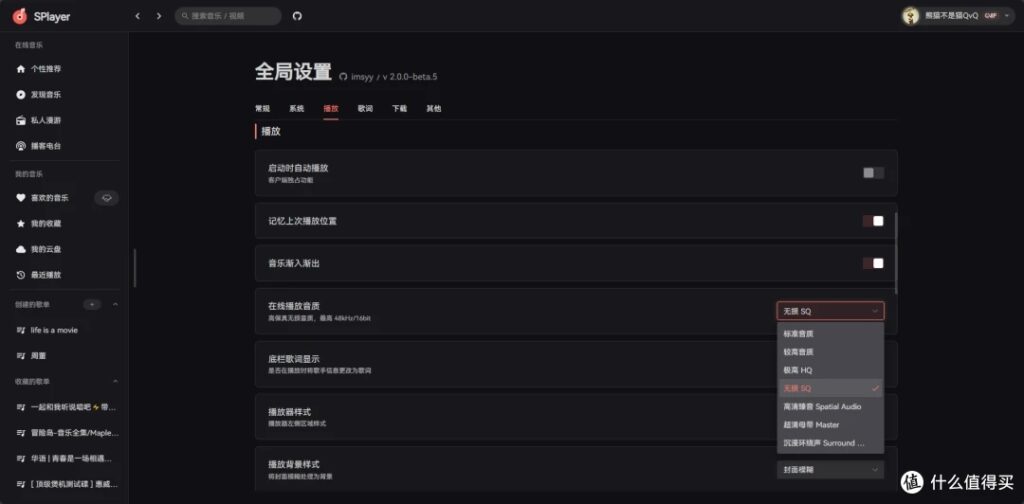
4. 总结
SPlayer 证明了「少即是多」的设计哲学。当其他播放器在追逐功能堆砌时,它选择回归本质——这或许就是程序员对「工匠精神」的最佳诠释。对于追求纯粹观影体验的极客来说,这个小而美的工具值得你尝试。
引用链接
[1] SPlayer: https://github.com/imsyy/SPlayer[2] SPlayer: https://music.imsyy.top/[3] 音乐标签: https://www.cnblogs.com/vinlxc/p/11347744.html